Cách quay màn hình máy tính không cần phần mềm hiệu quả – Okey! Thông thường bạn muốn quay màn hình máy tính thì việc đầu tiên bạn cần phải cài đặt phần mềm quay phim màn hình, tuy nhiên nếu sau khi bạn đọc bài viết này thì việc quay phim màn hình máy tính sẽ đơn giản hơn bao giờ hết? bạn sẽ không cần cài đặt bất cứ một phần mềm nào mà vẫn quay lại các hoạt động trên màn hình máy tính một cách đơn giản, dễ dàng và hiệu quả nhất.
Quay màn hình máy tính không cần phần mềm
Để quay phim màn hình máy tính mà không cần phần mềm bạn có thể sử dụng dịch vụ từ RecordScreen.io đây là một ứng dụng trực tuyến giúp người dùng nhanh chóng ghi lại màn hình máy tính thành video mà không cần phải thực hiện việc cài đặt hay cấu hình gì phức tạp, chỉ cần chọn chức năng tương ứng là bạn có thể ghi lại những công việc bạn đang thực hiện trên máy một cách dễ dàng.
Đầu tiên bạn hãy truy cập vào địa chỉ “RecordScreen.io” (để sử dụng tốt ứng dụng này bạn nên sử dụng trình duyệt Google Chrome).
Trong giao diện đầu tiên bạn hãy nhấn vào chữ “Record!” để tiến hành quay màn hình.
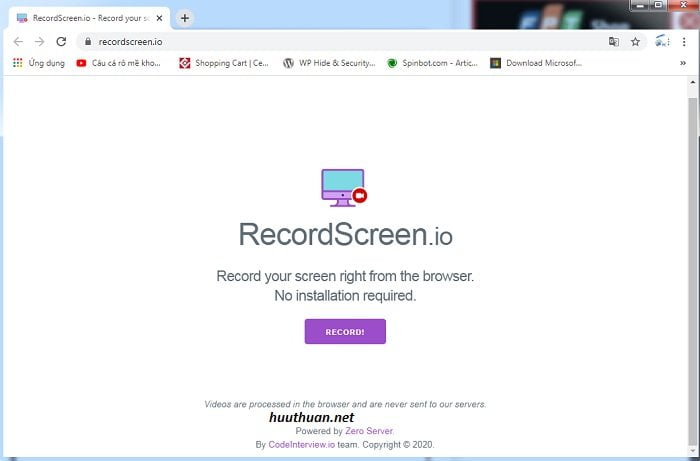
Tiếp tục, ở tùy chọn này bạn sẽ có 2 lựa chọn tương ứng với chế độ quay gồm:
- Screen + Cam: Quay màn hình máy tính kèm theo ghi hình Camera
- Screen Only: Chỉ quay quay màn hình máy tính
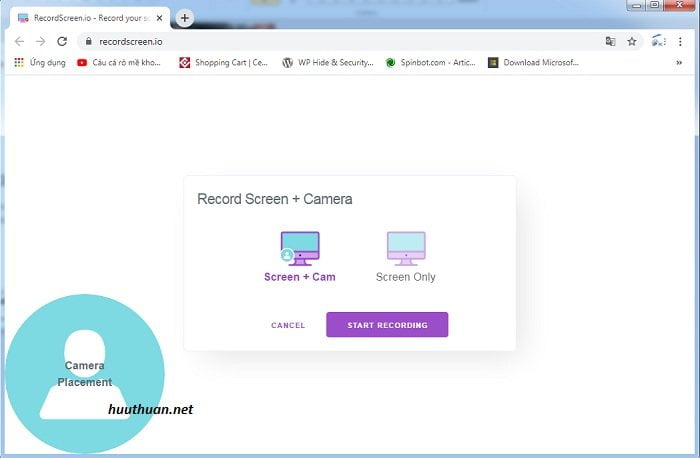
Tùy vào mục đích của bạn mà nhấp vào lựa chọn tương ứng, sau đó nhấn START RECORDING. Ứng dụng sẽ yêu cầu bạn cấp phép việc sử dụng micro và ghi hình màn hình máy tính. Hãy nhấn Allow (Cho phép) để xác nhận.
Tiếp theo, bạn sẽ được yêu cầu lựa chọn hình thức ghi hình dạng chia sẻ, bao gồm:
- Toàn màn hình (Your Entire Screen).
- Chỉ màn hình ứng dụng, phần mềm cụ thể (Application Windows)
- Và cuối cùng là lựa chọn tab Chrome (quay nội dung tab)
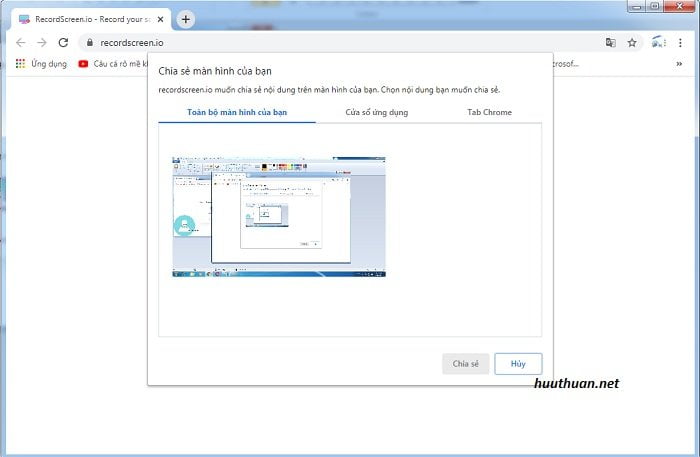
Chọn một trong 3 hình thức trên sau đó nhấn “Share” (chia sẻ).

Quá trình ghi màn hình diễn ra, Khi nào muốn ngưng, bạn hãy nhấn STOP RECORDING là được!
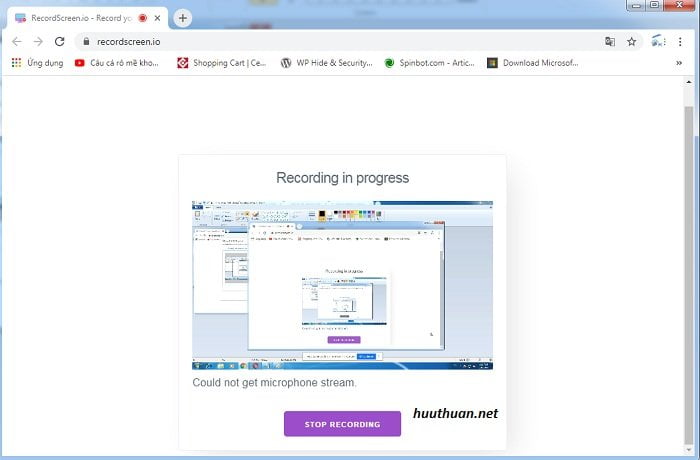
Ứng dụng sẽ thực hiện việc xuất video ghi hình và cung cấp liên kết để bạn tải về, cũng như xem lại nội dung đã ghi.

Bạn có thể nhấn “Close” để ghi lại? nếu bạn đã ứng ý với Video của mình thì có thể nhấn “Download video” để tải về máy tính là được!
Ngoài ra, bạn có thể tham khảo bạn có thể tham khảo cách loại bỏ màu nền khi copy trên mạng hiệu quả nhất giúp bạn có thể dễ dàng sao chép những nội dung và loại bỏ những màu nền khó chịu.
Kết luận
Qua bài viết này bạn đã có thêm một lựa chọn để ghi màn hình máy tính cực kỳ đơn giản rồi phải không, chỉ cần sử dụng trình duyệt có sẵn là bạn có thể ghi mọi hoạt động trên máy tính của mình mà không cần cài đặt bất cứ một ứng dụng hỗ trợ nào cả, chúc bạn thành công!









